Manual de Utilização do Keynote para iPad
- Damos-lhe as boas-vindas
- Novidades
-
- Introdução ao Keynote
- Introdução a imagens, gráficos e outros objetos
- Criar uma apresentação
- Escolher como navegar na apresentação
- Abrir uma apresentação
- Guardar e atribuir o nome a uma apresentação
- Procurar uma apresentação
- Imprimir uma apresentação
- Personalizar a barra de ferramentas
- Copiar texto e objetos entre aplicações
- Gestos simples do ecrã tátil
- Usar o Apple Pencil com o Keynote
- Criar uma apresentação com o VoiceOver
-
- Adicionar ou apagar diapositivos
- Adicionar e ver notas do apresentador
- Alterar o tamanho dos diapositivos
- Alterar um fundo do diapositivo
- Adicionar uma borda em redor de um diapositivo
- Mostrar ou ocultar marcadores de posição de texto
- Mostrar ou ocultar os números de diapositivo
- Aplicar uma disposição do diapositivo
- Adicionar e editar disposições de diapositivo
- Alterar um tema
-
- Alterar transparência de um objeto
- Preencher formas ou caixas de texto com cor ou uma imagem
- Adicionar uma borda a um objeto
- Adicionar uma legenda ou título
- Adicionar um reflexo ou uma sombra
- Utilizar estilos de objeto
- Redimensionar, rodar e virar objetos
- Adicionar objetos ligados para tornar a apresentação interativa
-
- Enviar uma apresentação
- Introdução à colaboração
- Convidar outras pessoas para colaborar
- Colaborar numa apresentação partilhada
- Ver a atividade mais recente numa apresentação partilhada
- Alterar as definições de uma apresentação partilhada
- Deixar de partilhar uma apresentação
- Pastas partilhadas e colaboração
- Usar Box para colaborar
- Criar um GIF animado
- Publicar a apresentação num blogue
- Copyright
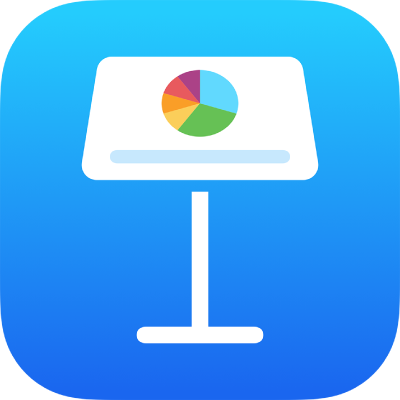
Ignorar ou deixar de ignorar um diapositivo no Keynote no iPad
Se não quiser que um diapositivo seja reproduzido durante a sua apresentação, pode ignorá-lo. Ignorar é útil, por exemplo, se pretender manter duas versões de um diapositivo, mas pretender apresentar apenas uma delas. Pode selecionar e editar diapositivos ignorados do mesmo modo que faria com outros diapositivos. Se tiver escolhido mostrar os diapositivos ignorados, estes aparecem em barras horizontais no navegador de diapositivos e como miniaturas esbatidas na vista de tabelas simples.
Nota: se ignorar o primeiro diapositivo num grupo comprimido, o grupo inteiro é ignorado quando reproduz a apresentação.
Se, posteriormente, decidir que pretende que um diapositivo apareça quando reproduz a apresentação, pode deixar de ignorá-lo.

No navegador de diapositivos: toque no diapositivo para o selecionar, toque-lhe novamente e, em seguida, toque em “Ignorar diapositivo” ou “Não ignorar diapositivo”.
Se o navegador de diapositivos não estiver visível, junte os dedos sobre o diapositivo para reduzir.
Na vista de mesa luminosa: toque para selecionar um diapositivo ou selecionar vários diapositivos e, em seguida, toque em
 ou em
ou em  na parte inferior do ecrã.
na parte inferior do ecrã.Na vista de esboço: toque na linha superior do diapositivo no texto de esboço, toque em
 e, em seguida, toque em “Ignorar diapositivo” ou “Não ignorar diapositivo”.
e, em seguida, toque em “Ignorar diapositivo” ou “Não ignorar diapositivo”.